Excel2013中的搜索函数功能使用方法详解
提问人:周丽平发布时间:2021-09-01
1、用Excel2013打开一篇工作表,选中需要插入函数的单元格,然后切换到“公式”选项卡,单击“插入函数”按钮。
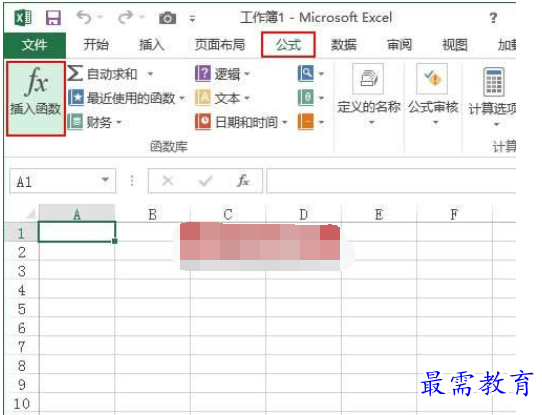
2、此时会弹出一个“插入函数”对话框,在“搜索函数”文本框中输入要求,例如,现在输入“条件”,然后单击“转到”按钮。
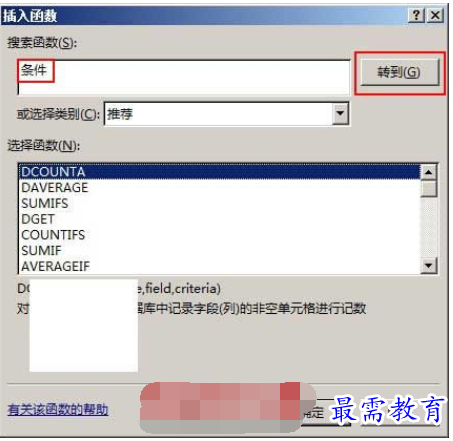
3、现在“选择函数”下面会出现一些符合大家要求的函数,每选中一个函数,下面都会出现该函数的用法,可以根据这段文字选择自己需要的函数,然后单击“确定”按钮。
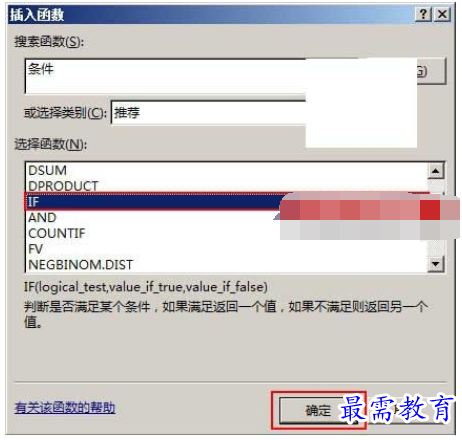
提示:可以根据Excel中的提示完成函数的插入。
继续查找其他问题的答案?
相关视频回答
-
Excel 2019如何使用复制、粘贴命令插入Word数据?(视频讲解)
2021-01-257次播放
-
2021-01-2227次播放
-
2021-01-2210次播放
-
2021-01-2212次播放
-
2021-01-226次播放
-
2021-01-223次播放
-
2021-01-222次播放
-
Excel 2019如何利用开始选项卡进入筛选模式?(视频讲解)
2021-01-223次播放
-
2021-01-223次播放
-
2021-01-222次播放
回复(0)
 办公软件操作精英——周黎明
办公软件操作精英——周黎明
 湘公网安备:43011102000856号
湘公网安备:43011102000856号 

点击加载更多评论>>